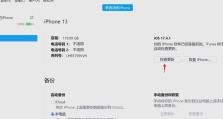电脑网卡错误代号10的解决方法(详解电脑网卡错误代号10出现的原因及解决方案)
电脑网卡错误代号10是许多电脑用户常遇到的一个问题,它会导致网络连接异常,影响我们正常的上网和工作。本文将详细介绍电脑网卡错误代号10出现的原因以及解决方案,帮助读者快速解决这个问题。

文章目录:
1.网卡错误代号10的定义和常见现象
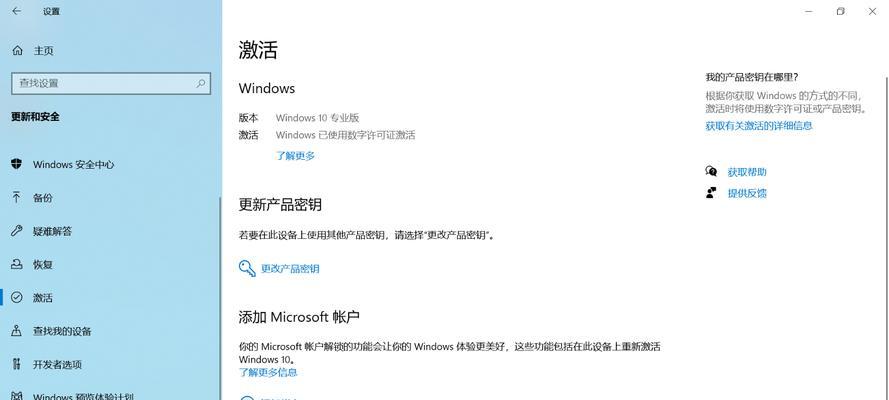
2.网卡驱动程序异常导致的错误代号10
3.确认网卡硬件故障引起的错误代号10
4.检查网线连接情况是否导致错误代号10

5.路由器设置问题导致的错误代号10
6.网络配置异常引发的错误代号10
7.通过设备管理器修复网卡错误代号10
8.更新网卡驱动程序以解决错误代号10
9.重新安装网卡驱动程序来处理错误代号10
10.禁用并重新启用网卡以消除错误代号10
11.重置网络设置来解决错误代号10
12.检查防火墙和安全软件设置是否导致错误代号10
13.使用网络故障排除工具来修复错误代号10
14.手动重置TCP/IP协议以解决错误代号10
15.寻求专业技术支持解决错误代号10
1.网卡错误代号10是指在设备管理器中,网卡显示为“此设备无法启动(代码10)”的错误提示。当出现这个错误时,用户将无法连接到互联网或局域网,并且无法正常进行网络通信。
2.电脑网卡错误代号10常常是由于网卡驱动程序异常引起的。驱动程序可能因为冲突、损坏或过时而无法正常运行,导致网卡无法启动。
3.在排除驱动程序问题后,还需要确认是否存在网卡硬件故障。断开并重新连接网线,更换不同的网线或尝试在其他设备上使用同一网线,以确定是否是网线连接问题引起的错误代号10。
4.路由器设置也可能导致电脑出现网卡错误代号10。检查路由器是否正常工作,尝试重新启动或恢复出厂设置,以消除可能的设置问题。
5.如果其他设备正常连接到同一网络,那么可能是电脑的网络配置出现了异常。通过检查网络设置中的IP地址、子网掩码、默认网关等信息,确保其与其他设备的设置相符。
6.通过打开设备管理器,找到出现错误代号10的网卡设备,右键点击并选择“卸载设备”,然后重新启动电脑。这样可以尝试修复驱动程序或配置错误导致的网卡错误。
7.更新网卡驱动程序是解决错误代号10的常见方法。可以前往网卡制造商的官方网站,下载最新版本的驱动程序并安装,以覆盖可能存在的旧版本或损坏的驱动。
8.如果更新驱动程序无效,可以尝试重新安装网卡驱动程序。在设备管理器中卸载网卡设备,然后重启电脑,系统会自动重新安装合适的驱动程序。
9.禁用并重新启用网卡是一种简单但有效的方法,可以尝试解决错误代号10。通过右键点击设备管理器中的网卡设备,并选择相应的选项进行禁用和启用操作。
10.重置网络设置是另一种消除错误代号10的方法。打开命令提示符,输入“netshwinsockreset”和“netshintipreset”命令,然后重新启动电脑,以重置TCP/IP协议和网络设置。
11.防火墙和安全软件的设置也可能导致网卡错误代号10。检查相关软件的设置,确保没有阻止网卡的正常运行。
12.使用网络故障排除工具是一种快速定位和修复错误代号10的方法。Windows操作系统提供了一些内置工具,如“网络问题解决向导”和“网络适配器故障排除器”,可以帮助用户诊断和解决网络问题。
13.如果以上方法均无法解决错误代号10,用户可以尝试手动重置TCP/IP协议。打开命令提示符,输入“netshintipreset”命令,然后重新启动电脑。
14.如果用户对电脑网络问题解决无望,可以寻求专业技术支持。联系电脑制造商、网络服务提供商或寻找专业的计算机维修人员,以获取针对错误代号10的详细解决方案。
通过本文的介绍,我们详细了解了电脑网卡错误代号10出现的原因以及解决方案。当遇到这个问题时,我们可以先检查网卡驱动程序和硬件是否正常工作,然后逐步排查网线连接、路由器设置、网络配置等问题,并尝试更新驱动程序、重置网络设置、禁用启用网卡等方法解决错误代号10。如果问题依然存在,我们可以寻求专业的技术支持来解决这个问题。